Bạn đang xem tài liệu về Apigee Edge.
Truy cập vào tài liệu Apigee X. info
Hãy xem hướng dẫn này để biết cách tìm hiểu rõ hơn về các lỗ hổng bảo mật hiện tại và tiềm ẩn. Chủ đề này mô tả các báo cáo mà bạn sẽ thấy trong giao diện người dùng, cung cấp các cách để xem xét vấn đề bảo mật cho các proxy API của bạn.
Chỉ Quản trị viên tổ chức và Quản trị viên tổ chức chỉ có quyền đọc mới có thể truy cập vào các báo cáo này trong giao diện người dùng Edge.
Báo cáo có trong Advanced API Ops
Trang này mô tả cách sử dụng báo cáo bảo mật, bao gồm cả những báo cáo được cung cấp cho tất cả khách hàng Edge for Cloud Enterprise và những báo cáo chỉ dành cho khách hàng Advanced API Ops. Những khách hàng Edge for Cloud Enterprise chưa mua gói Advanced API Ops sẽ không có quyền truy cập vào một số báo cáo được mô tả dưới đây.
Hãy xem bài viết Giới thiệu về báo cáo bảo mật để biết danh sách đầy đủ các báo cáo dành cho tất cả khách hàng doanh nghiệp và những báo cáo chỉ dành cho khách hàng sử dụng API nâng cao.
Nhận thông tin tổng quan nhanh về hoạt động và cấu hình thời gian chạy
Bạn có thể sử dụng trang Tổng quan để xem nhanh thông tin bảo mật về cấu hình và lưu lượng truy cập trong thời gian chạy, bao gồm cả các thao tác có thể nhạy cảm. Khi có hình ảnh về lượng hoạt động lớn nhất (đặc biệt là hoạt động có thể cho thấy lỗ hổng bảo mật), bạn có thể khám phá dữ liệu chi tiết hơn về cấu hình và lưu lượng truy cập.
Cách xem hoạt động trong thời gian chạy:
Trong trình đơn điều hướng bên, hãy nhấp vào Phân tích > Báo cáo bảo mật > Tổng quan.
Ở góc trên bên phải, hãy nhấp vào trình đơn thả xuống về khoảng thời gian, rồi chọn khoảng thời gian trước đó mà bạn muốn xem dữ liệu:
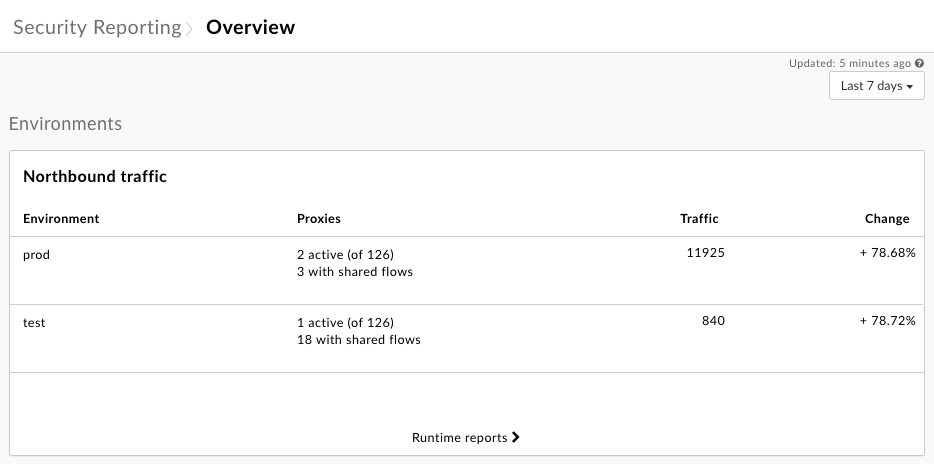
Biểu đồ Lưu lượng truy cập theo hướng bắc cho biết thông tin về các yêu cầu đến đối với các proxy API của bạn cho từng môi trường trong tổ chức.
Để xem xét lưu lượng truy cập đến một cách chi tiết hơn, hãy nhấp vào Báo cáo thời gian chạy để xem dữ liệu chi tiết trên trang Thời gian chạy (được mô tả bên dưới).
Bên dưới biểu đồ Lưu lượng truy cập theo hướng bắc, bạn sẽ thấy các biểu đồ cho biết Lưu lượng truy cập theo khu vực (chỉ khi bạn có nhiều khu vực), Phân phối lỗi theo mã lỗi và Số người dùng theo các thao tác có khả năng nhạy cảm (chỉ dành cho Quản trị viên tổ chức):
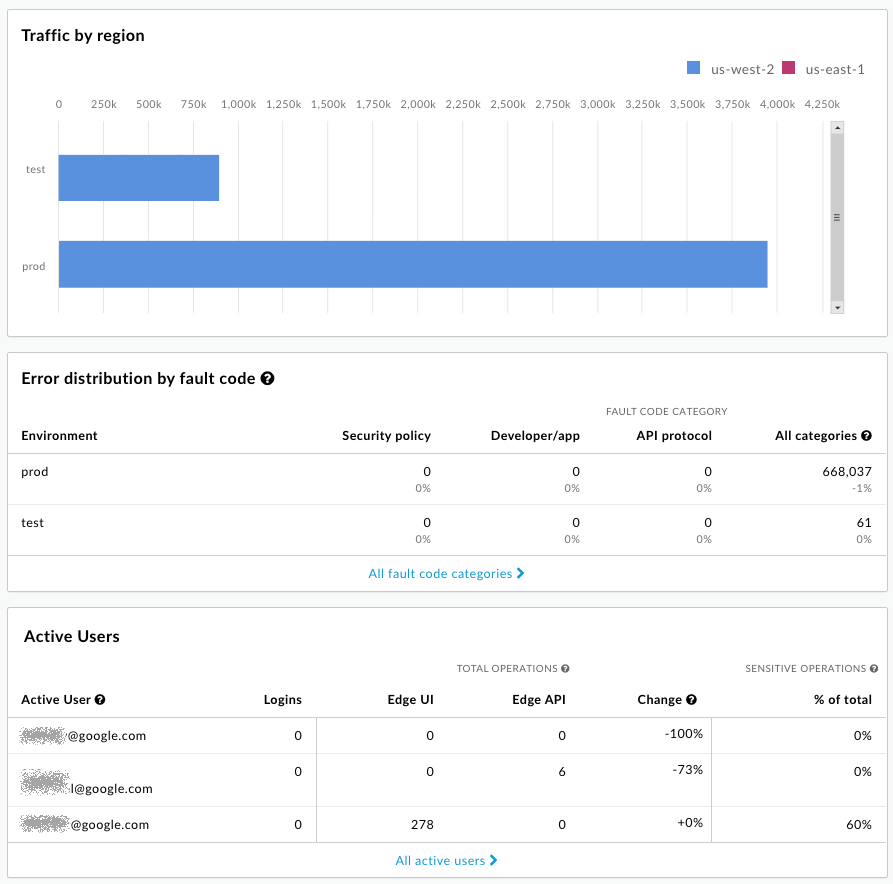
Các địa chỉ email trong hình ảnh này được làm mờ một cách có chủ ý. Hãy xem phần Giới thiệu về các thao tác nhạy cảm bên dưới để biết nội dung mô tả về các thao tác nhạy cảm.
Đặt câu hỏi về những gì bạn đang thấy
Thông tin tổng quan nhanh do trang Tổng quan cung cấp giúp bạn xem các đặc điểm nổi bật liên quan đến tính bảo mật của hệ thống. Dựa trên những gì bạn thấy, bạn có thể tự hỏi mình những câu hỏi sau:
- Tỷ lệ yêu cầu có vượt quá mong đợi của bạn không? Bạn có nên xem xét kỹ hơn những proxy API đang nhận được các yêu cầu đó không?
- Tỷ lệ phần trăm lưu lượng truy cập cho từng khu vực có vẻ chính xác không? Có khu vực nào đang bị quá tải không?
- Bạn có thấy nhiều mã lỗi không? Những sự kiện này diễn ra ở đâu?
- (Chỉ Quản trị viên tổ chức) Những người dùng nào đang thực hiện nhiều thao tác có khả năng nhạy cảm nhất?
Nhận thông tin chi tiết về tình hình giao thông trong thời gian thực
Sử dụng trang Thời gian chạy để xem thông tin chi tiết về lưu lượng truy cập trong thời gian chạy và xác định các lỗ hổng bảo mật hiện tại. Ví dụ như bạn có thể:
- Xác định lượng lưu lượng truy cập không phải HTTPS đang chuyển đến các proxy và mục tiêu của bạn.
- Xem thông tin chi tiết về các ứng dụng và máy chủ ảo của nhà phát triển đang phục vụ lưu lượng truy cập đó.
- Xem số lỗi theo mã lỗi.
Cách xem thông tin chi tiết về lưu lượng truy cập trong thời gian chạy:
- Trong trình đơn điều hướng bên, hãy nhấp vào Phân tích > Báo cáo bảo mật > Thời gian chạy.
- Để đặt phạm vi cho dữ liệu bạn muốn xem, hãy chọn môi trường, khu vực và khoảng thời gian mà bạn muốn xem dữ liệu ở đầu trang.
- Đảm bảo trình đơn thả xuống bên cạnh trình đơn thả xuống môi trường có nội dung "Proxies" (không phải "Targets" hoặc bất kỳ giá trị nào khác – bạn sẽ xem xét giá trị đó bên dưới) và giữ giá trị của trình đơn này là "Any".
Xin lưu ý rằng bảng này liệt kê các proxy API trong phạm vi bạn đặt, cùng với tổng lưu lượng truy cập của các proxy đó trong khoảng thời gian đó. Đặc biệt, hãy chú ý đến cột liệt kê lưu lượng truy cập không sử dụng HTTPS. Điều này thể hiện các yêu cầu được gửi đến proxy được liệt kê đang đến qua giao thức không phải HTTPS, thay vì HTTPS. Đây là một lỗ hổng bảo mật:
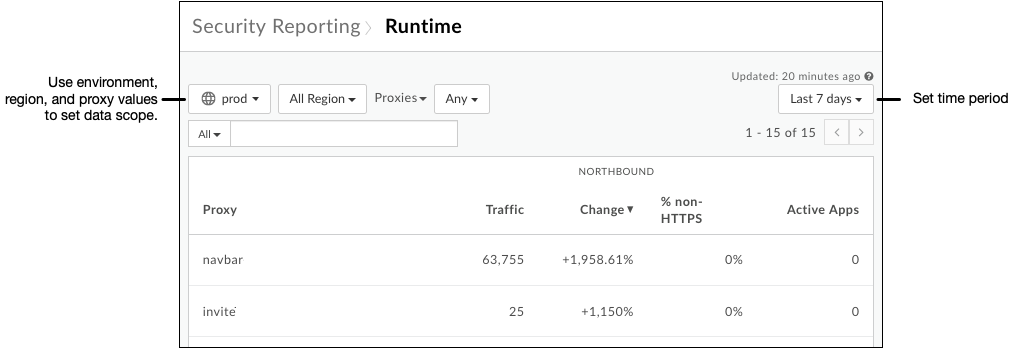
Nhấp vào một hàng trong bảng để xem thêm thông tin về proxy. Tương tự như biểu đồ Tổng lưu lượng truy cập, bạn có thể di chuột lên các thanh trong biểu đồ Lưu lượng truy cập theo hướng bắc để xem dữ liệu cơ bản:
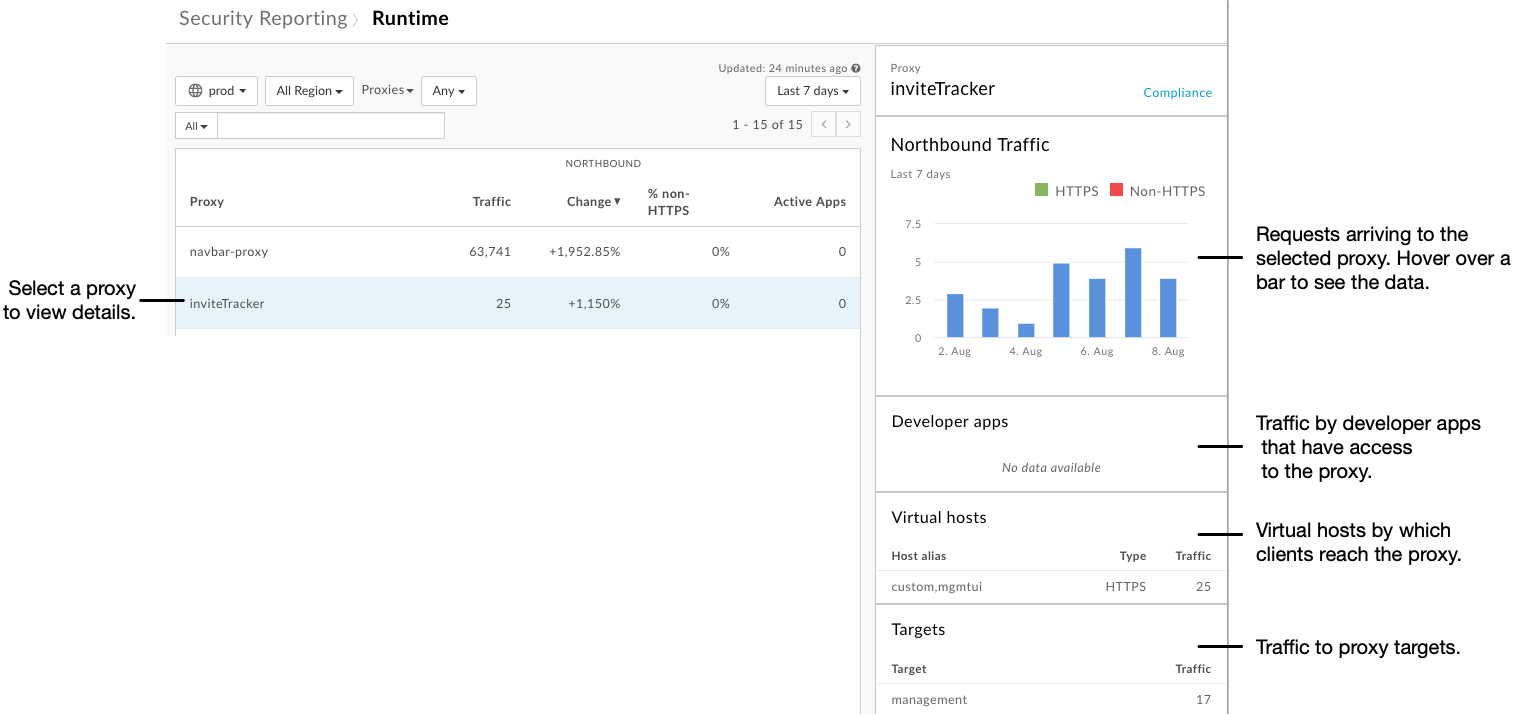
Ở đầu trang, hãy nhấp vào trình đơn thả xuống Proxy, rồi nhấp vào Mục tiêu.
Lưu ý rằng bảng này liệt kê thông tin tương tự cho các mục tiêu proxy như bảng được liệt kê cho các proxy.
Nhấp vào một hàng trong bảng để xem thông tin chi tiết về mục tiêu.
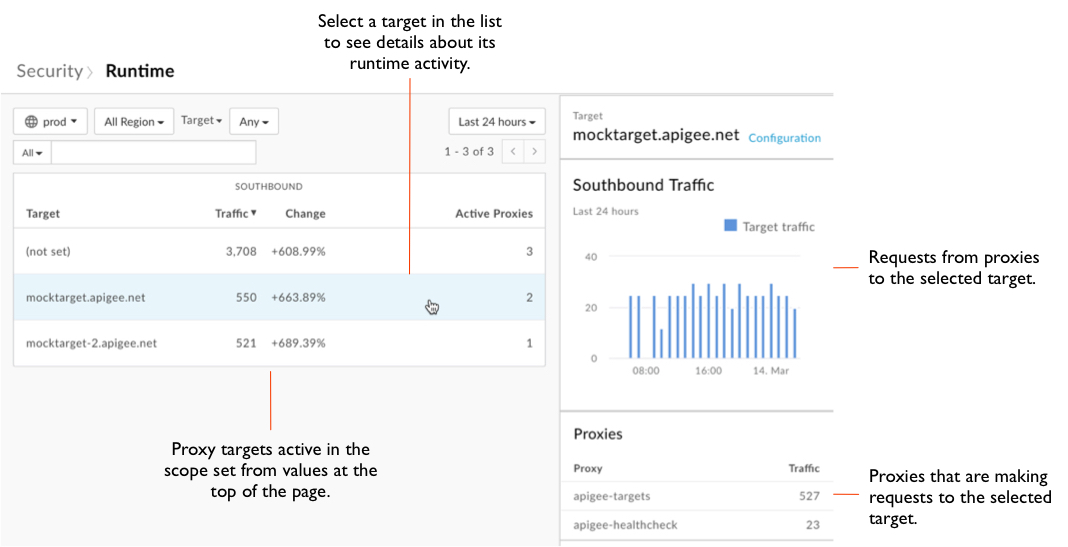
Ở đầu trang, hãy nhấp vào trình đơn thả xuống Mục tiêu, rồi nhấp vào Ứng dụng để xem thông tin về ứng dụng của bạn.
Ở đầu trang, hãy nhấp vào trình đơn thả xuống Ứng dụng, rồi nhấp vào Mã lỗi để xem thông tin về mã lỗi.
Đặt câu hỏi về những gì bạn đang thấy
Trang Thời gian chạy minh hoạ cách các proxy của bạn hoạt động trong bối cảnh lưu lượng truy cập hiện tại – yêu cầu từ máy khách, yêu cầu đến mục tiêu. Hãy sử dụng những gì được hiển thị để tự hỏi bản thân xem các proxy của bạn có hoạt động như mong đợi hay không.
- Xem thông tin chi tiết cho từng proxy nhận lưu lượng truy cập không phải HTTPS. Phần lưu lượng truy cập đó có phù hợp với proxy đó không? Bạn có nên định cấu hình lại proxy để nhận các yêu cầu qua HTTPS không?
- Xem dữ liệu ở nhiều phạm vi, chẳng hạn như nhiều hoặc ít dữ liệu trong quá khứ. Bạn có đang phản hồi một xu hướng nào không?
- Có sự gia tăng đáng kể nào về lưu lượng truy cập từ một proxy đến một mục tiêu không? Lưu lượng truy cập đó có nên được điều chỉnh bằng các chính sách quản lý lưu lượng truy cập không?
Lấy thông tin chi tiết về cấu hình
Với thông tin chi tiết về cấu hình theo góc độ bảo mật, bạn có thể bắt đầu xác định những vị trí mà bạn có thể cải thiện tính bảo mật bằng cách thay đổi cách định cấu hình các proxy. Trang Cấu hình cung cấp cho bạn thông tin chi tiết về cách các proxy và mục tiêu của bạn sử dụng các công cụ có trong Apigee Edge.
Cách xem thông tin chi tiết về cấu hình:
- Trong trình đơn điều hướng bên, hãy nhấp vào mục trình đơn Phân tích > Báo cáo bảo mật > Cấu hình.
- Để đặt phạm vi cho dữ liệu bạn muốn xem, hãy chọn môi trường mà bạn muốn xem dữ liệu ở đầu trang.
- Đảm bảo rằng trình đơn thả xuống bên cạnh trình đơn thả xuống môi trường có nội dung "Proxies" (không phải "Targets" hoặc các giá trị khác) và để giá trị của trình đơn này là "Any".
- Đối với mỗi proxy, bảng này cho biết:
- Số lượng chính sách được sử dụng trong các nhóm chính sách liên quan đến bảo mật. Các nhóm chính sách là quản lý lưu lượng truy cập, bảo mật và tiện ích. Để biết thêm thông tin về các nhóm, hãy xem phần Tổng quan về tài liệu tham khảo về chính sách.
- Số lượng luồng dùng chung (nếu có) mà một proxy sử dụng.
- Liệu các máy chủ ảo của một proxy có được thiết lập để nhận yêu cầu không phải HTTPS, yêu cầu HTTPS hay cả hai.
Nhấp vào một hàng trong bảng để xem thêm thông tin về cấu hình của proxy:
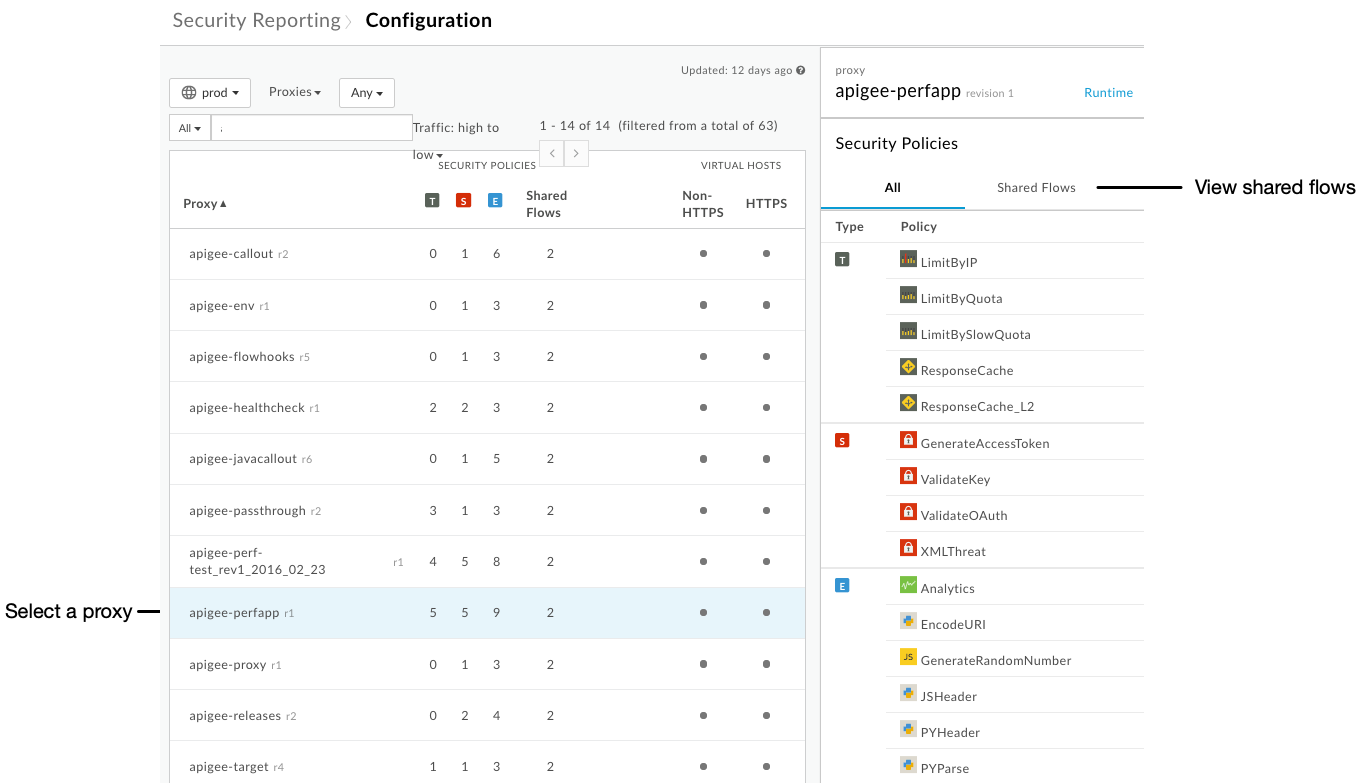
Nếu proxy bạn đã chọn có các luồng dùng chung, hãy nhấp vào Luồng dùng chung ở bên phải giao diện người dùng để xem danh sách các chính sách liên quan đến bảo mật được định cấu hình trong các luồng dùng chung do proxy này gọi.
Ở đầu trang, hãy nhấp vào trình đơn thả xuống Proxy, rồi nhấp vào Mục tiêu.
Xin lưu ý rằng bảng này cho biết liệu các mục tiêu có đang được đạt được bằng các lệnh gọi không phải HTTPS hay HTTPS hay không:
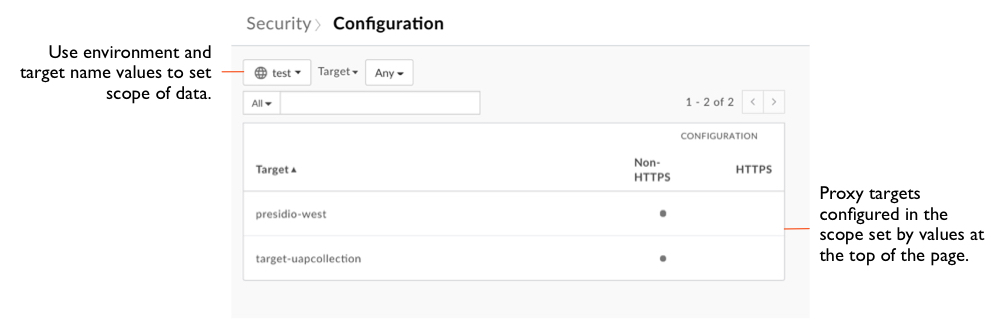
Ở đầu trang, hãy nhấp vào trình đơn thả xuống Mục tiêu, sau đó nhấp vào Luồng dùng chung để xem thông tin về luồng dùng chung, bao gồm:
- Số lượng chính sách được sử dụng trong các nhóm chính sách liên quan đến bảo mật.
- Số lượng proxy sử dụng mỗi luồng dùng chung.
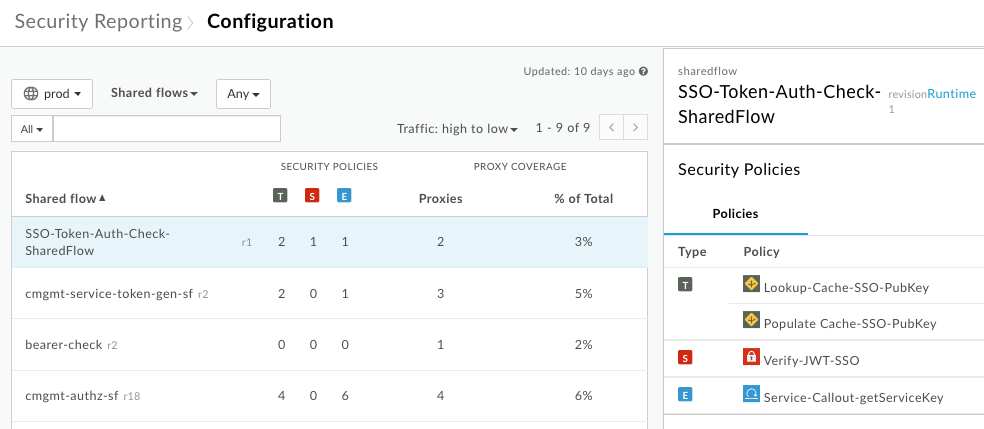
Đặt câu hỏi về những gì bạn đang thấy
Trong khi trang Runtime (Thời gian chạy) minh hoạ cách các proxy của bạn hoạt động trong các điều kiện thời gian chạy, thì trang Configuration (Cấu hình) minh hoạ cách bạn đã định cấu hình các proxy đó để xử lý những điều kiện đó. Khi xem xét các báo cáo, hãy xem xét kỹ từng chỉ số đại diện.
- Các proxy của bạn có bao gồm chính sách bảo mật phù hợp không? Không phải tất cả các proxy đều được định cấu hình giống nhau về mặt bảo mật. Ví dụ: một proxy nhận được tải yêu cầu lớn hoặc có số lượng yêu cầu dao động đáng kể, có lẽ nên có các chính sách kiểm soát lưu lượng truy cập như chính sách SpikeArrest được định cấu hình.
- Nếu mức sử dụng flow dùng chung thấp, thì lý do là gì? Luồng dùng chung có thể là một cách hữu ích để tạo chức năng có thể tái sử dụng liên quan đến bảo mật. Để biết thêm về luồng dùng chung, hãy xem phần Luồng dùng chung có thể sử dụng lại.
- Bạn có đang sử dụng các luồng dùng chung được đính kèm vào các hook của luồng không? Bằng cách đính kèm một luồng dùng chung có chứa các chính sách liên quan đến bảo mật vào một lệnh gọi luồng, bạn có thể thực thi chức năng bảo mật đó trên các proxy trong một môi trường. Để biết thêm về các lệnh gọi lại luồng dữ liệu, hãy xem phần Đính kèm một luồng dữ liệu dùng chung bằng lệnh gọi lại luồng dữ liệu.
- Proxy có được phép có máy chủ ảo không phải HTTPS không?
Xem thông tin chi tiết về hoạt động của người dùng
Trong quá trình giám sát tính bảo mật, hãy lưu ý đến những thao tác có thể nhạy cảm mà người dùng thực hiện. Trang Hoạt động của người dùng liệt kê số lượng thao tác nhạy cảm mà người dùng đã thực hiện. Hãy xem phần Giới thiệu về các thao tác nhạy cảm bên dưới để biết nội dung mô tả về các thao tác nhạy cảm.
Chỉ Quản trị viên tổ chức đã mua gói Advanced API Ops mới có thể truy cập vào trang Hoạt động của người dùng. Không có vai trò nào khác, kể cả Quản trị viên tổ chức chỉ có quyền đọc, có thể truy cập vào trang này
Cách xem hoạt động của người dùng:
- Trong trình đơn điều hướng bên, hãy nhấp vào mục Phân tích > Báo cáo bảo mật > Hoạt động của người dùng.
- Nhấp vào hộp ngày để đặt phạm vi ngày.
Đối với mỗi người dùng trong tổ chức, bảng này cho biết (địa chỉ email bị che khuất có chủ ý):
- Số lượt đăng nhập.
- Số lượng thao tác nhạy cảm mà người dùng thực hiện thông qua giao diện người dùng hoặc API.
- Mức thay đổi về hoạt động trong phạm vi thời gian đã chọn.
- Tỷ lệ phần trăm của tất cả các thao tác mà người dùng thực hiện được coi là nhạy cảm.
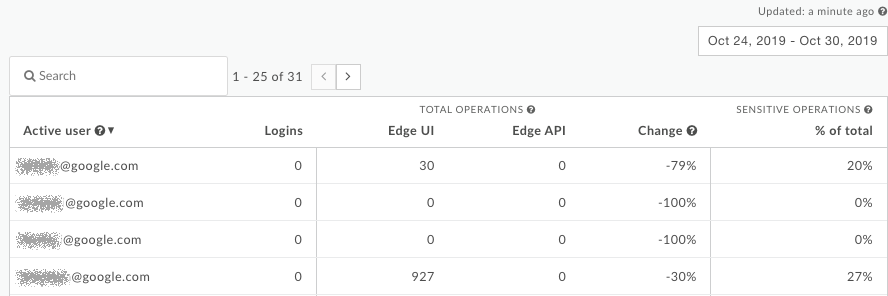
Nhấp vào một hàng trong bảng để hiển thị thông tin chi tiết về hoạt động của người dùng:
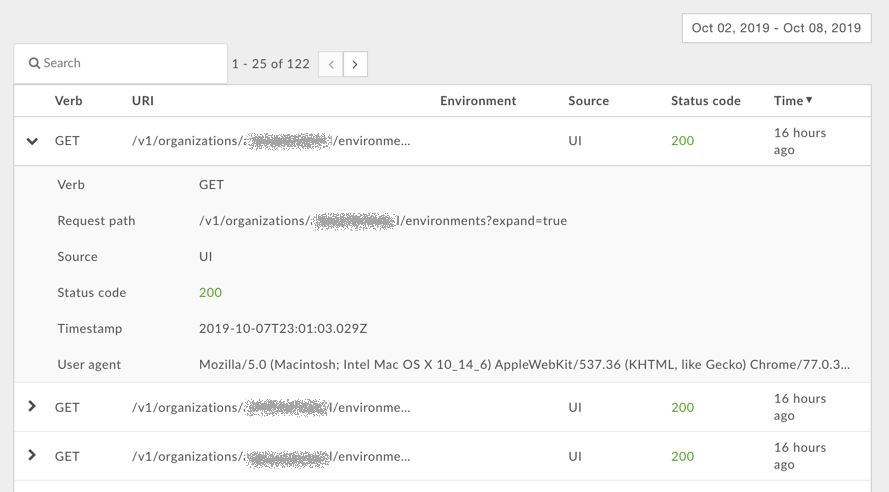
Giới thiệu về các thao tác nhạy cảm
Trang Tổng quan và trang Hoạt động của người dùng đều hiển thị thông tin về các thao tác nhạy cảm mà người dùng thực hiện. Thao tác nhạy cảm là mọi thao tác trong giao diện người dùng hoặc API thực hiện hành động GET/PUT/POST/DELETE trên các mẫu API sau:
| Trường hợp sử dụng | Mẫu URI yêu cầu |
|---|---|
| Tiếp cận nhà phát triển | /v1/organizations/org_name/developers* |
| Truy cập vào ứng dụng | /v1/organizations/org_name/apps* |
| Truy cập vào báo cáo tuỳ chỉnh | /v1/organizations/org_name/environments/env_name/stats* |
| Truy cập vào các phiên theo dõi | /v1/organizations/org_name/environments/env_name/apis/proxy/revisions/rev/debugsessions* |
| Truy cập vào máy chủ ảo | /v1/organizations/org_name/environments/env_name/virtualhosts* |
Đối với các mẫu này, ký tự * tương ứng với mọi đường dẫn tài nguyên. Ví dụ: đối với mẫu URI:
/v1/organizations/org_name/developers*
Edge theo dõi các thao tác GET/PUT/POST/DELETE trên các URI sau:
/v1/organizations/org_name/developers /v1/organizations/org_name/developers/developer_email /v1/organizations/org_name/developersdeveloper_email/attributes/attribute_name
Đặt câu hỏi về những gì bạn đang thấy
Trang Hoạt động của người dùng cung cấp cách xem chi tiết hoạt động của người dùng trong tổ chức. Đối với mỗi người dùng, bạn có thể tự hỏi:
- Số lần đăng nhập có phù hợp với người dùng không?
- Người dùng có đang thực hiện nhiều thao tác nhạy cảm không? Đây có phải là những thao tác mà người dùng này cần thực hiện không?
- Hoạt động của người dùng có thay đổi trong một khoảng thời gian không? Tại sao tỷ lệ phần trăm lại thay đổi?

